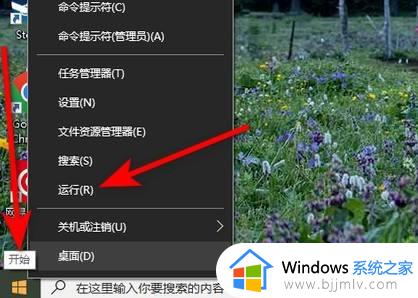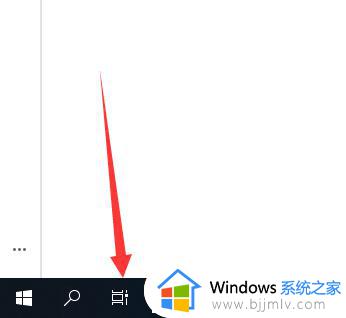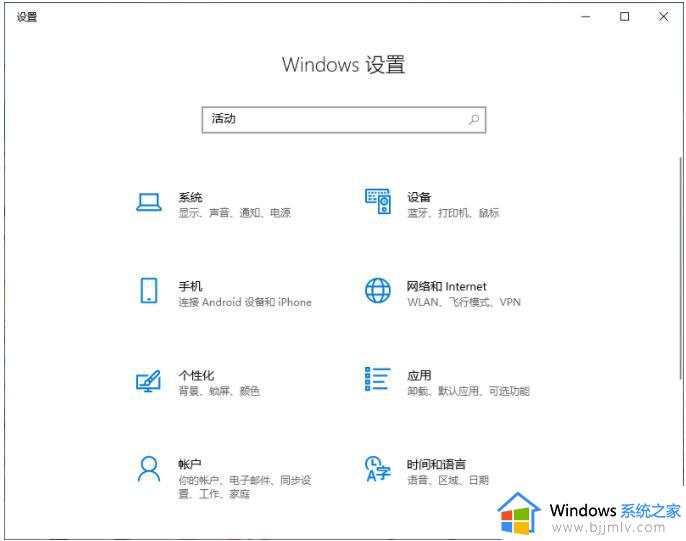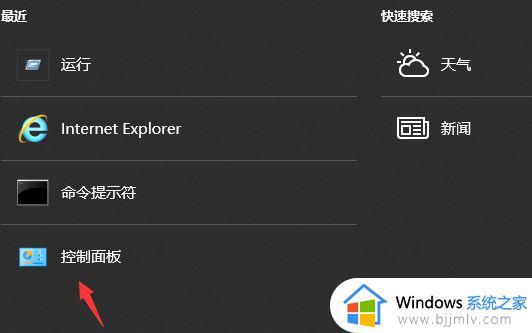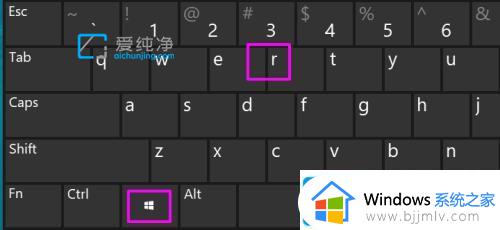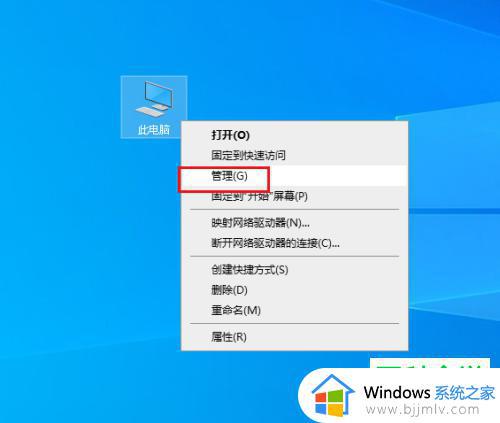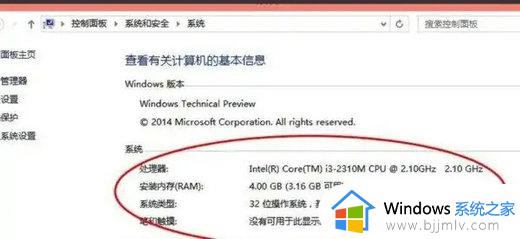win10怎样查看电脑使用痕迹 win10查看电脑使用记录的步骤
更新时间:2024-03-12 10:03:11作者:qiaoyun
我们在使用电脑的时候,都会留下各种使用痕迹,但是有很多win10系统用户因为好奇想要查看电脑使用痕迹,但是却不知道要怎样查看,操作方法有两种,如果你也有一样需求的话,不妨就随笔者一起来学习一下win10查看电脑使用记录的步骤,希望可以帮助到大家。
方法如下:
1、第一个就是在我们的屏幕下方一栏有一个【任务视图】的小图标,如下图所示。
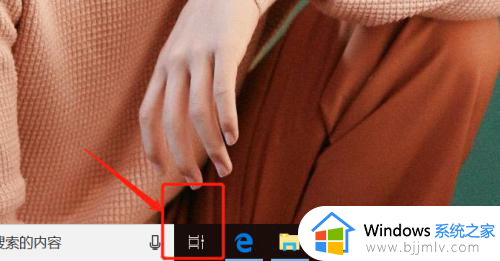
2、点击这个任务视图的小图标后就会显示我们电脑现在正在使用的软件和应用,也就是电脑的使用痕迹,会为我们显示的十分明确,还可以向下滑动查看以前的使用痕迹。
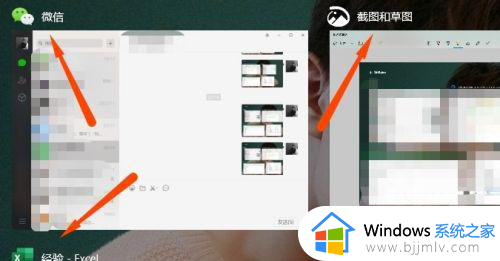
3、但右侧也显示了我们查看电脑痕迹的时间期限。第二种查看方法同样是在屏幕下方的右下角上,点击其中【电脑管家】的小图标,如下图所示。
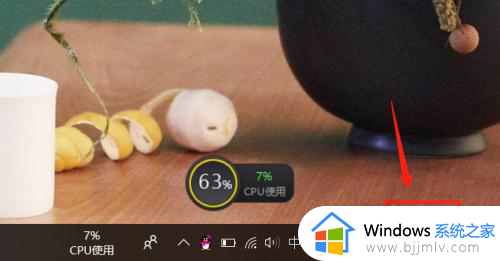
4、点击完之后上方就会显示电脑上的最近消息、最近文档、最近剪贴板,这也方便我们查看电脑上的使用痕迹。
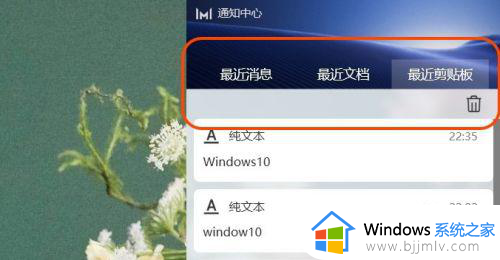
以上给大家介绍的就是win10查看电脑使用痕迹的详细方法,大家有需要的话可以学习上述方法来查看,更多精彩内容欢迎继续关注本站!